U OneDesku možete dodijeliti različite razine pristupa svim svojim aplikacijama na razini po korisniku. To vam omogućuje da kontrolirate kojim aplikacijama vaši korisnici mogu pristupiti i što mogu, a što ne mogu učiniti u svakoj od njih. Možete postaviti različite razine pristupa na sljedećim aplikacijama u OneDesku:
![]() Ulaznice
Ulaznice![]() Zadaci
Zadaci![]() Kupci i organizacije kupaca
Kupci i organizacije kupaca![]() Korisnici i timovi
Korisnici i timovi![]() Projekti i portfelji
Projekti i portfelji![]() Analitika
Analitika![]() Glasnik
Glasnik
Razumijevanje dopuštenja i razina pristupa
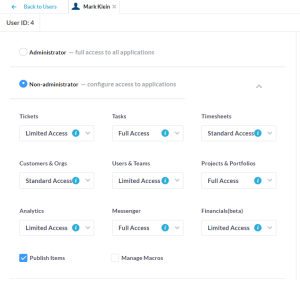
Korisnik u OneDesku može imati dopuštenja na razini administratora ili dopuštenja na razini ne-administratora .
Administratorima je dodijeljen puni pristup svim aplikacijama i mogu poduzeti sve sljedeće radnje:
- Objavite stavke
- Objavite odgovore kupaca
- Uredite poruke
- Stvorite, uredite i izbrišite makronaredbe i spremljene odgovore
Administratori mogu vidjeti sve projekte, čak i one privatne. (Prikaži sve projekte)
Osobama koje nisu administratori potrebno je dodijeliti pristup za svaku aplikaciju i njihova sposobnost poduzimanja radnji može biti ograničena.
Za osobe koje nisu administratori, možete odlučiti mogu li:
- Objavite stavke: vaš korisnik može kreirati ulaznice, zadatke i druge vrste stavki koje konfigurirate
- Objavite odgovore korisnika: vaš korisnik može objavljivati odgovore upućene klijentima u razgovorima o artiklima ili u Messengeru
- Uređivanje poruka: Vaš korisnik može uređivati poruke koje su objavljene u konersacijama
- Upravljanje makronaredbama: vaš korisnik može konfigurirati, uređivati i/ili brisati makronaredbe i spremljene odgovore
Također možete dodijeliti razine pristupa ovim aplikacijama:
ULAZNICE
- Potpuni pristup: Korisnik ima puni pristup aplikaciji za ulaznice.
- Ograničeni pristup: Aplikacija Ulaznice skrivena je za korisnika, a “Dodaj ulaznicu” skrivena je u izborniku Dodaj. Korisnik ne može brisati ulaznice.
ZADACI
- Potpuni pristup: Korisnik ima puni pristup aplikaciji za ulaznice.
- Ograničeni pristup: Aplikacija Zadaci skrivena je za korisnika, a “Dodaj zadatak” skriven je u izborniku Dodaj. Korisnik ne može brisati zadatke.
RASPOREDI
- Potpuni pristup: Korisnik ima puni pristup aplikaciji Timesheets.
- Standardni pristup: Korisnik može pristupiti aplikaciji za vremenske tablice i kreirati vremenske tablice, ali ih ne može uređivati ili brisati.
- Ograničeni pristup: Aplikacija Timesheets skrivena je za korisnika. Korisnik može kreirati, ali ne i uređivati ili brisati vremenske tablice. Korisnik može vidjeti vremenske tablice na ploči s detaljima stavke.
KUPCI I ORGANIZACIJE KUPCA
- Potpuni pristup: Korisnik ima puni pristup aplikaciji Kupci i korisničke organizacije.
- Standardni pristup: Korisnik može pristupiti korisničkoj aplikaciji i kreirati klijente i organizacije kupaca, ali ih ne može uređivati ili brisati.
- Ograničeni pristup: Aplikacija kupaca skrivena je za korisnika, a kupci i organizacije kupaca skriveni su u izborniku Dodaj.
KORISNICI & TIMOVI
- Potpuni pristup: Korisnik ima puni pristup aplikaciji Korisnici i timovi.
- Ograničeni pristup: Aplikacija Korisnici i timovi skrivena je za korisnika, a Korisnici i timovi skriveni su u izborniku Dodaj. Korisnici ne mogu stvarati, ažurirati ili brisati korisnike ili timove.
PROJEKTI I PORTFELJI
- Potpuni pristup: Korisnik ima puni pristup aplikaciji Projekti i portfelji.
- Ograničeni pristup: Aplikacija Projekti skrivena je od korisnika, a Projekti i Portfelji skriveni su u izborniku Dodaj. Korisnici ne mogu brisati, klonirati, dijeliti, arhivirati ili dearhivirati projekte.
ANALITIKA
- Potpuni pristup: Korisnik ima puni pristup aplikaciji Analytics.
- Ograničeni pristup: Aplikacija Analytics skrivena je od korisnika.
GLASNIK
- Potpuni pristup: Korisnik ima puni pristup aplikaciji Messenger.
- Ograničeni pristup: Korisnik može pristupiti aplikaciji Messenger, ali ne može uređivati poruke niti slati poruke korisnicima.
FINANCIJSKI
- Potpuni pristup: Korisnik ima puni pristup aplikaciji Financije.
- Ograničeni pristup: Financijska aplikacija skrivena je od korisnika.
Korisnička dopuštenja mogu se postaviti na stranici profila svakog korisnika. Pristupite svojim korisnicima iz aplikacije Korisnici na lijevoj bočnoj traci, a zatim dvaput kliknite željenog korisnika za pristup njegovim postavkama dopuštenja.